【超初級編】wordpressでブログやNEWSを投稿する方法
当ページでは、wordpressでブログやNEWSを作成して投稿する為の方法を説明しています。
投稿ページを開く
以下のwordpress管理画面の「投稿」タブをクリックして、画面上部にある「新規投稿を追加」を押すと新規のページ作成画面に遷移できます。
そちらから、ブログやNEWSなどを投稿しましょう。
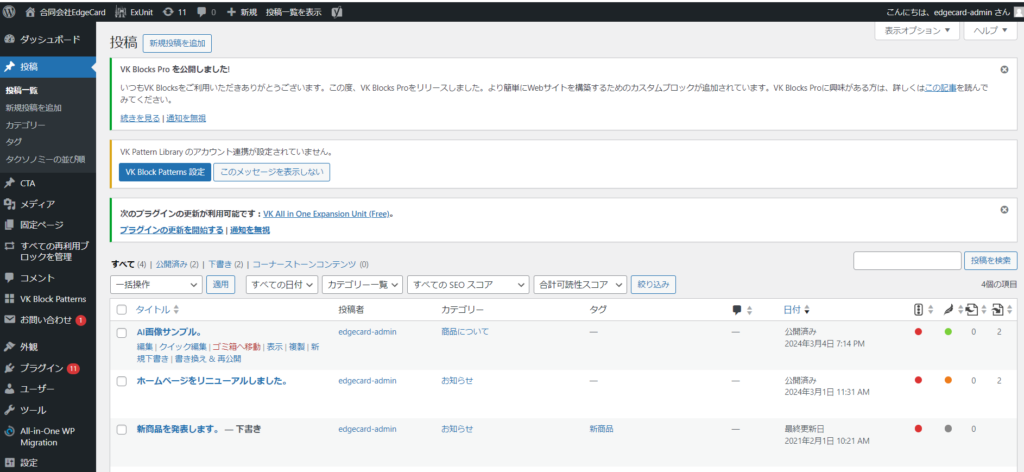
文章を作成する
「タイトルを追加」の部分に記事のタイトルを入力したのち、文章を書き始めます。

本文の入力欄にカーソルを合わせると画面右側に「+」ボタンが表示されます。そちらを押してください。「+」ボタンを押して出てくる項目を「ブロックアイテム」と言います。こちらを使うことで画像を差し込んだり、文字色を変えたりと様々な修正が可能になります。
今回は文章を入力するだけなので「段落」をクリックします。
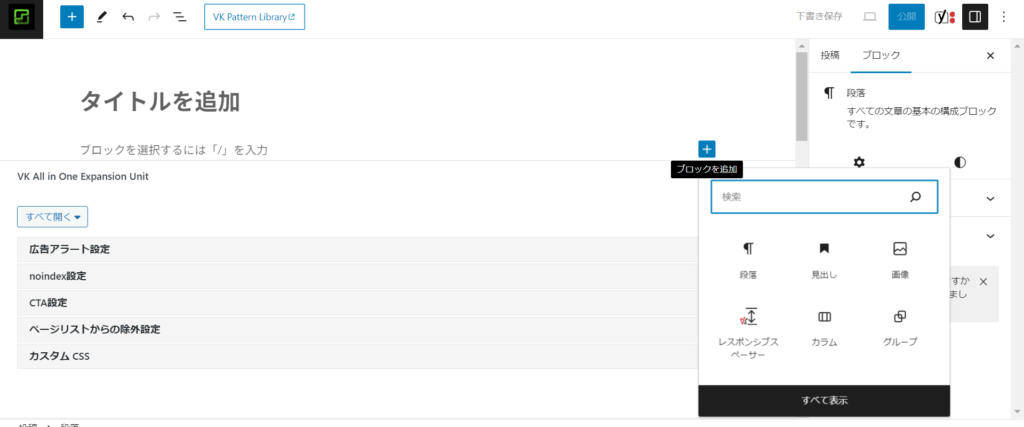
すると、文章を入力できる入力欄が現れます。あとは、そちらに文字を入力するだけです。文章に見出しを付けたい場合は「見出し」をクリックする事で文字が大きくなり、見出しを付ける事が出来ます。画像を差し込みたい場合は「画像」をクリックしましょう。
投稿設定をする
タイトルと文章が完了したら、投稿する為の設定をしていきます。やる事は以下の四点です。
- パーマリンクを設定
- 抜粋を入力
- アイキャッチ画像の設定
- カテゴリーの設定
パーマリンクの設定
画面右側にある「投稿」タブの中に「URL」と書かれている項目があります。そちらをクリックするとそのページのURLを確認できます。最初はURLの後半(パーマリンク)が日本語になっているので、半角英数字に書き換えましょう。日本語のままにしておくと文字化けしますし、SEOにもよくないです。
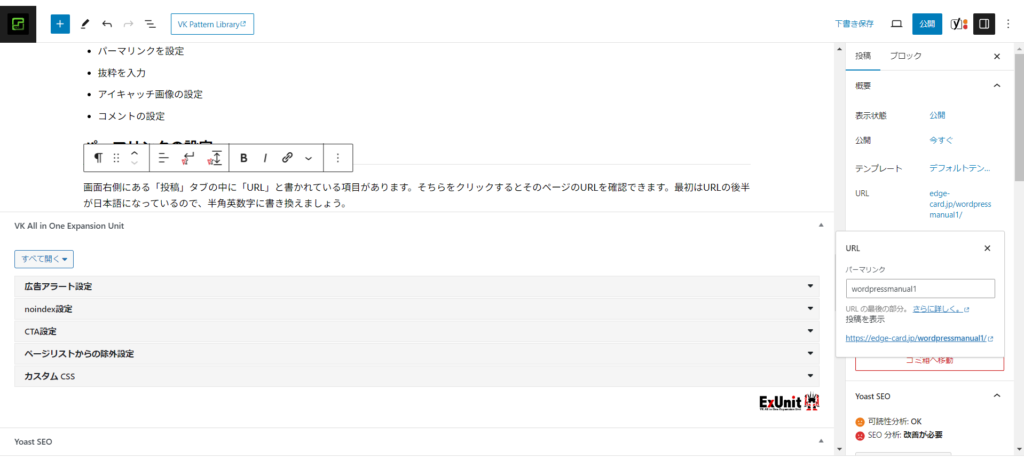
抜粋を入力
抜粋はgoogle等で検索した際の検索結果の下に表示される記事の説明文になります。(下画像参照)SEOにも関係するので、こちらも書いておきましょう。投稿タブの下の方で入力できます。
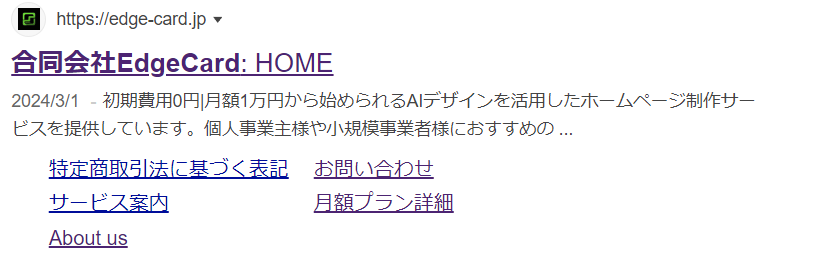
アイキャッチ画像の設定
記事一覧などに、サムネイルとして表示される画像をアイキャッチといいます。視覚的に重要な要素なので設定しましょう。投稿タブの下の方の「アイキャッチ画像を設定」をクリックすると画像のアップロード画面に遷移します。そこで、持っている画像をアップロードしましょう。アップロードしたら、画面右下の「アイキャッチ画像を設定」をクリックし完了です。
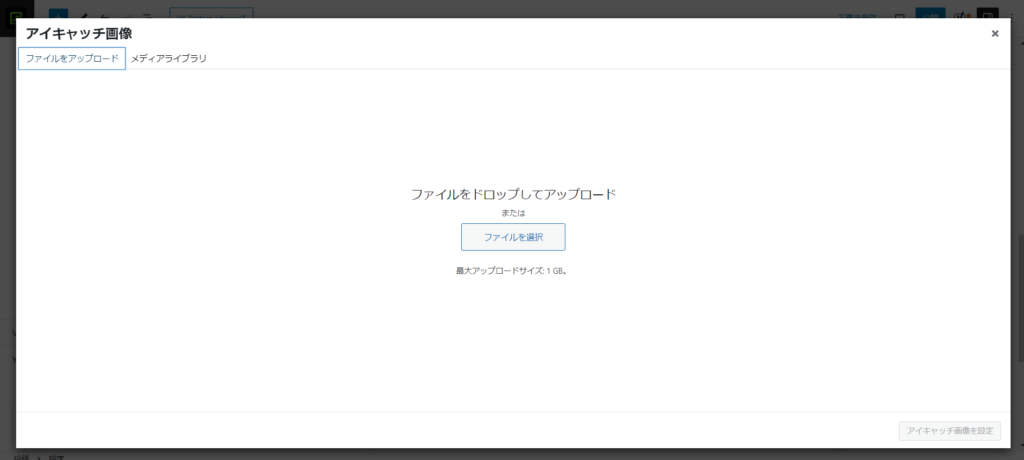
カテゴリーの設定
投稿タブの下の方で「カテゴリー」を設定します。カテゴリーを設定することで、似たような投稿を整理する事ができます。例えば、「商品情報」というカテゴリーを設定すると、ユーザーが「商品情報」だけの投稿を見たいときに「商品情報」カテゴリーのみの投稿を見る事が出来るようになります。当ページは「wordpress」というカテゴリーを設定しています。新しくカテゴリーを作りたい場合は、「新規カテゴリーを追加」をクリックしてください。
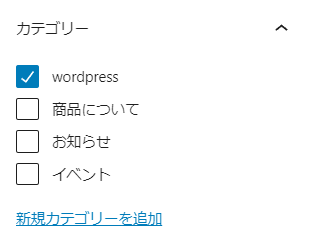
以上で投稿前の、最低限の投稿設定は終わりです。
作成したページを投稿する
最後にページ作成画面の右上の「公開」を押してページを公開します。
公開したら、正しく表示されているか、ご自分のWEBサイトを確認してみましょう。
投稿者プロフィール
最新の投稿
 お知らせ2025年3月13日営業に活用出来る1分ショート動画制作
お知らせ2025年3月13日営業に活用出来る1分ショート動画制作 お知らせ2024年10月11日ワードプレスと各種SNS連携のオプションサービス準備中!
お知らせ2024年10月11日ワードプレスと各種SNS連携のオプションサービス準備中! 商品について2024年10月10日Tiktok運用業者の苦悩と奮闘
商品について2024年10月10日Tiktok運用業者の苦悩と奮闘 wordpress2024年9月13日低コストで実現!ホームページ制作におけるSEO対策の基本とは?
wordpress2024年9月13日低コストで実現!ホームページ制作におけるSEO対策の基本とは?


